Beste Methoden, um meine Spotify-Musik in der Cloud zu speichern
Das Speichern vieler Ihrer Daten war vor der Verfügbarkeit von iCloud noch nie so sicher und einfach. Seit angekündigt wurde, dass iCloud auch das Speichern von Dateien ermöglicht, ist das Aufbewahren von Kopien gespeicherter Fotos, Musik und Notizen für Benutzer sicherer und einfacher geworden. Außerdem bietet es eine bequeme Möglichkeit, jederzeit darauf zuzugreifen.
Da Musik gespeichert werden darf, fragen Sie sich bestimmt, ob Ihre Lieblings-Wiedergabelisten von Spotify Music auch gespeichert werden können. Leider ist dies für den Dienst nicht möglich, da seine Dateien mit DRM geschützt sind. Aber mit der Lösung, die ich im Folgenden ansprechen werde, können Sie alle gewünschten Songs, Wiedergabelisten, Alben und Podcasts in verschiedenen Audioformaten speichern, die von vielen Geräten unterstützt werden. Sehen wir uns unten die perfekte Möglichkeit an, meine Spotify-Musik in der Cloud speichern.
Inhaltsverzeichnis Teil 1. Wie lädt man Spotify-Musik herunter, um sie auf iCloud zu sichern?Teil 2. Wie übertrage ich Spotify-Musik auf iCloud Drive?Teil 3. Zusammenfassung
Teil 1. Wie lädt man Spotify-Musik herunter, um sie auf iCloud zu sichern?
Das Speichern von Spotify in Ihrer iCloud ist nur möglich, wenn Sie einen professionellen Konverter verwenden, um die Dateien abzurufen. Dies ist nur möglich, wenn das von Ihnen ausgewählte Tool sowohl den Download als auch die Konvertierung sowie die DRM-Entfernung unterstützt. Das Abrufen der Digitales Rechtemanagement (DRM) aus den Dateien ist sehr wichtig, um mit dem Offline-Download und der Übertragung in die Cloud fortzufahren.
Wenn es um die soeben genannten Verfahren geht, ist das Beste, was Sie verwenden können, AMusicSoft Spotify Music Converter. Dieses Tool ist definitiv für alle Prozesse geeignet und hat die Fähigkeit, die besten Ergebnisse zu erzielen, als wären es die Originalkopien. Es kann Spotify-Titel in MP3 konvertieren, WAV, FLAC, AAC, AC3 und M4A. Direkt nach der Konvertierung können Sie die endgültigen Kopien auf andere Geräte übertragen, um sie zu streamen. Und da alle diese Formate auf allen Arten von Playern abspielbar sind, ist es kein Problem, den Player zum Abspielen auszuwählen.
Mit der 5x höheren Geschwindigkeit kann AMusicSoft alle Vorgänge bis hin zum Erhalt der Konvertierungsergebnisse abschließen. Es hat auch eine sehr übersichtliche Benutzeroberfläche, die für alle Anfänger sehr gut verständlich ist. Sehen wir uns unten die vollständigen Schritte zur Verwendung von AMusicSoft an. Spotify Music Converter und weiterhin meine Spotify-Musik in der Cloud speichern.
- Öffnen Sie den Browser auf Ihrem Computer, um zur Website von AMusicSoft zu navigieren. Klicken Sie hier auf die Schaltfläche „Herunterladen“ direkt neben dem Musikkonverter. Sobald der Download abgeschlossen ist, installieren Sie ihn sofort auf Ihrem Computer.
Kostenlos herunterladen Kostenlos herunterladen
- Starten Sie AMusicSoft Spotify Music Converter und beginnen Sie dann mit dem Hinzufügen der Titel mithilfe der Kopier- und Einfügemethode. Sie können die Dateien auch einfach per Drag & Drop verschieben, wenn Ihnen das einfacher erscheint.

- Wählen Sie eines der aufgeführten verfügbaren Formate aus. Der Endordner muss ebenfalls ausgewählt werden, um die Ergebnisse nach der Konvertierung beizubehalten.

- Tippen Sie auf die Schaltfläche „Konvertieren“ und beginnen Sie mit dem Vorgang.

- Gehen Sie abschließend zum Menü „Konvertiert“, um die Konvertierungsergebnisse zu überprüfen und sie dann auf Ihr Gerät herunterzuladen.
Jetzt können Sie sie nicht nur auf iCloud speichern, sondern auch Musik auf SanDisk Clip Sport herunterladen und andere MP3-Player.
Teil 2. Wie übertrage ich Spotify-Musik auf iCloud Drive?
Jetzt, da Sie die konvertierten Spotify-Titel bereits auf Ihrem lokalen Gerät gespeichert haben, ist es möglich, meine Spotify-Musik in der Cloud zu speichern. Lassen Sie mich Ihnen zwei Methoden zeigen, wie Sie Ihre Dateien auf Ihrem iCloud.
Spotify Music auf dem Mac zu iCloud hinzufügen
Wenn Sie nun eine Vorstellung davon haben, wie Sie Ihre Spotify-Musik in der Cloud speichern, beginnen wir mit der grundlegendsten Operation, dem Hochladen einer Datei über Ihren Computer.
- Melden Sie sich mit Ihren Apple-ID-Anmeldeinformationen bei iCloud.com an.
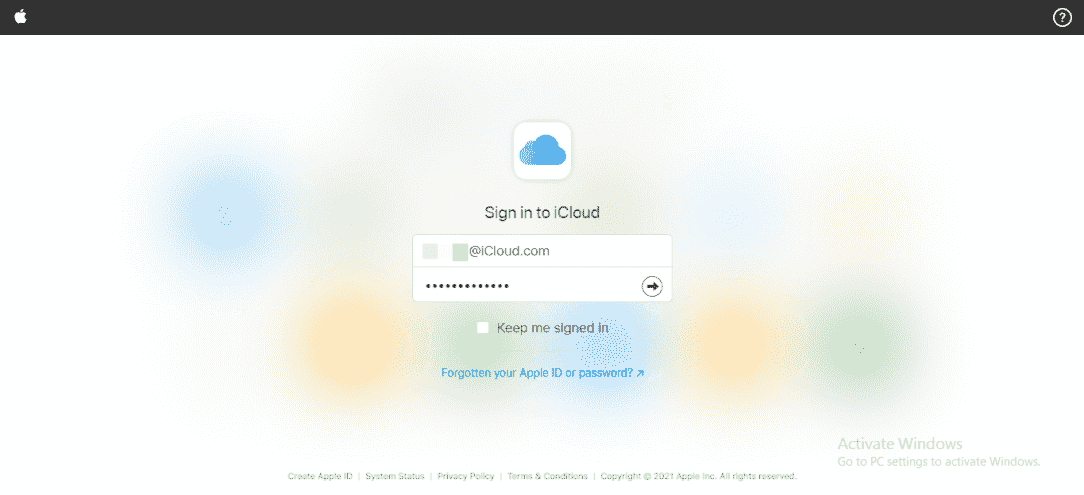
- Klicken Sie auf die Option „iCloud Drive“, um das Laufwerk zu öffnen.
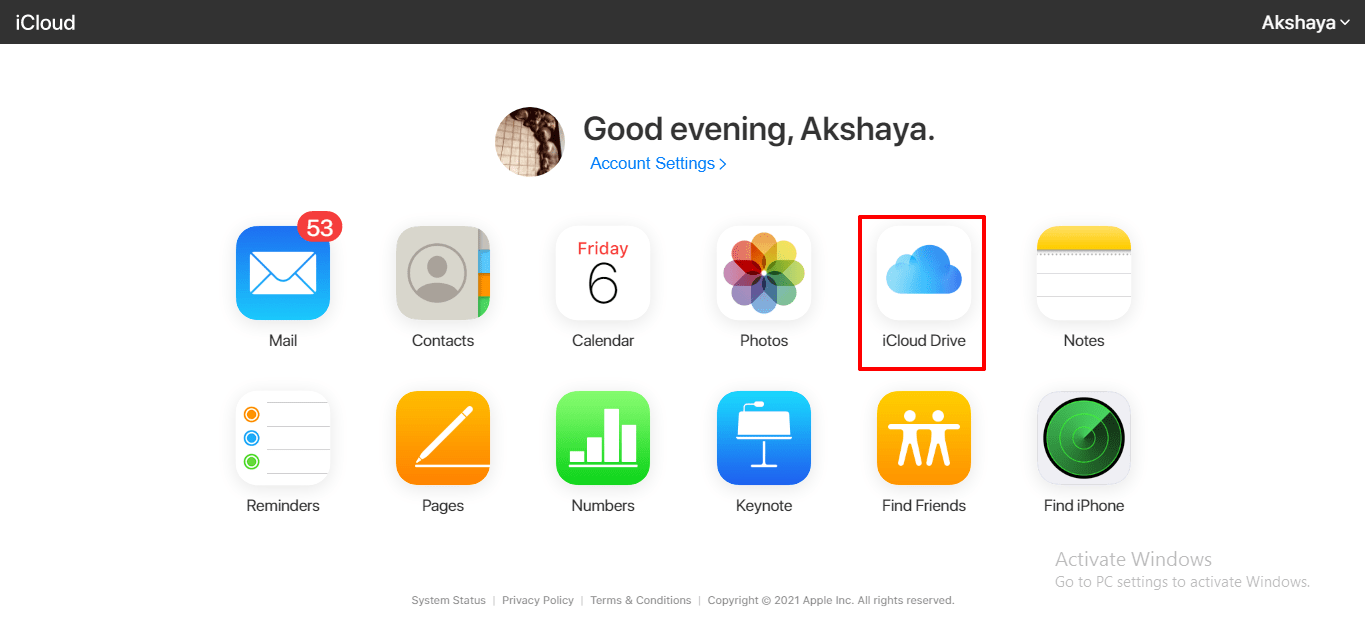
- Erstellen Sie einen neuen Ordner zum Ablegen Ihrer Musik.
- Öffnen Sie den Musikordner, klicken Sie auf das Upload-Symbol und wählen Sie konvertierte Spotify-Songs zum Hochladen von Ihrem Computer oder Wechseldatenträger aus.
![]()
- Die Dateien werden im Handumdrehen auf iCloud Drive hochgeladen.
Fügen Sie Spotify Music zu iCloud unter iOS hinzu
Wenn Sie wissen, wie Sie Ihre Spotify-Musik in der Cloud speichern, können Sie Ihre Favoriten problemlos sichern. Mit der App „Dateien“ können Sie die Dateien direkt vom Speicher Ihres iPhone/iPads auf iCloud Drive übertragen. Hier sind die einfachen Schritte, die Sie befolgen müssen.
- Übertragen Sie die konvertierte Spotify-Musik per USB-Kabel von Ihrem Computer auf Ihr iPhone/iPad.
- Öffnen Sie Ihr iOS-Gerät und gehen Sie dann direkt zur App „Einstellungen“.
- Klicken Sie auf „Apple-ID“ und aktivieren Sie „iCloud Drive“ in den Einstellungen.
- Öffnen Sie die Dateien-App auf Ihrem iOS-Gerät.
- Klicken Sie auf „Auf meinem iPhone“ (oder „Auf meinem iPad“).
- Kopieren Sie die konvertierten Spotify-Musikdateien.
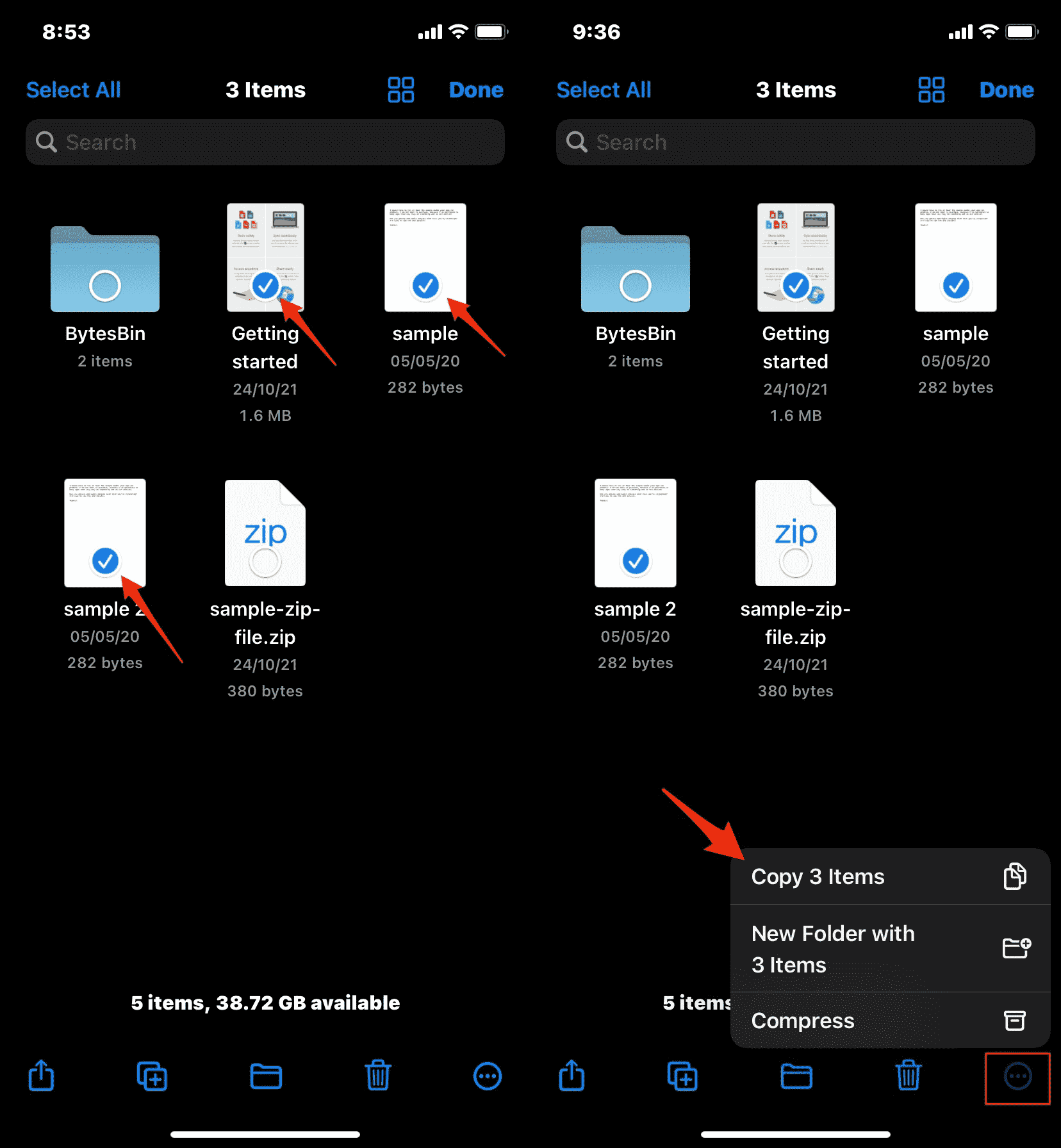
- Öffnen Sie nun iCloud Drive und wählen Sie den Ordner aus, in den die kopierten Dateien eingefügt werden sollen.
- Drücken Sie lange, um die Datei einzufügen, und klicken Sie auf „Hier einfügen“.
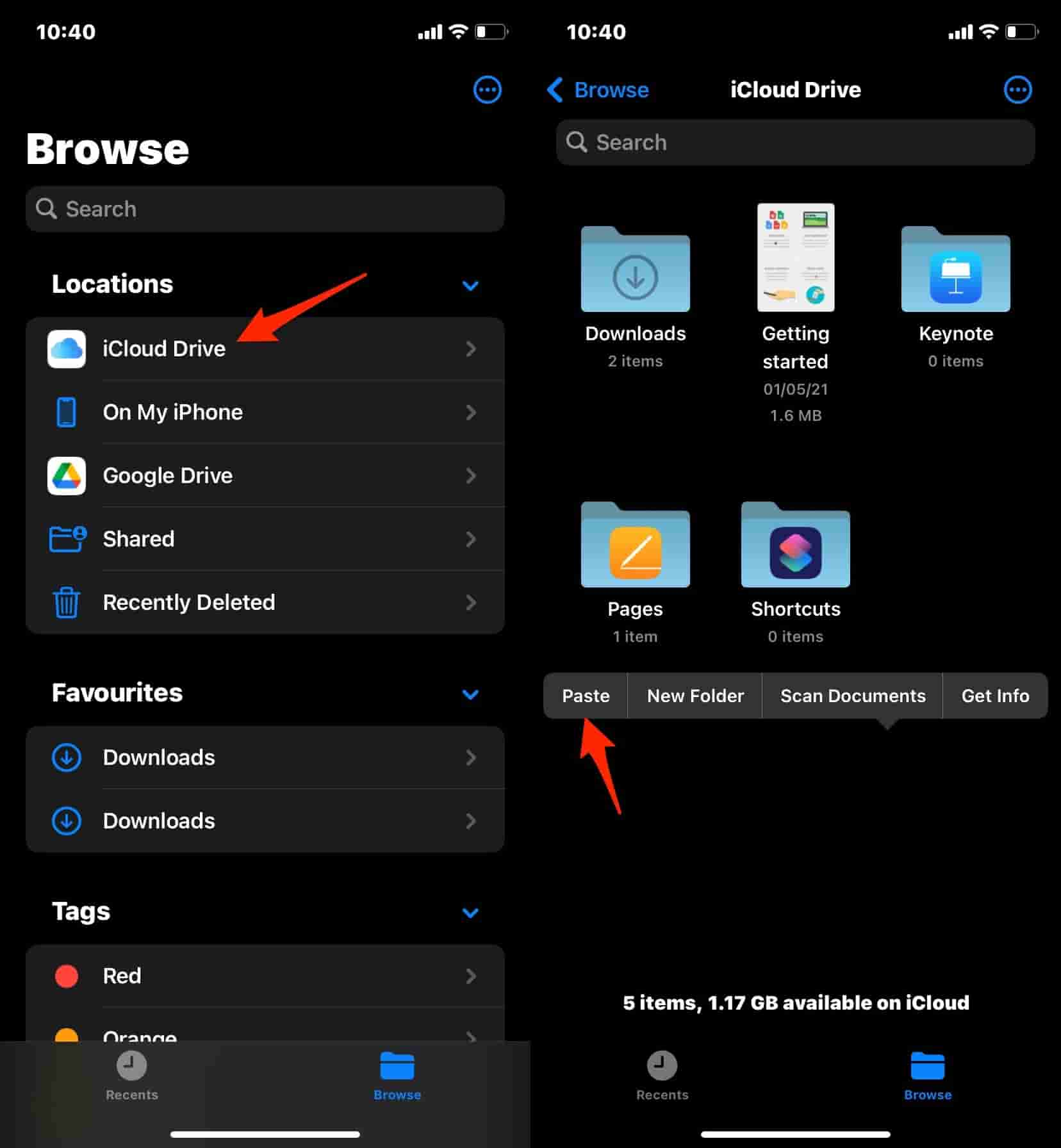
- Die Musikdateien werden in iCloud gesichert.
Teil 3. Zusammenfassung
Mit der Verfügbarkeit der iCloud-Dienste ist der Zugriff auf Musik auf allen Geräten möglich und einfach geworden. Der Verlust Ihrer Kopie wäre auch kein Problem, da dies auch eine gute Möglichkeit ist, Musik zu sichern. Mit Hilfe von AMusicSoft Spotify Music Converter, meine Spotify-Musik in der Cloud zu speichern, ist jetzt für alle Benutzer möglich. Befolgen Sie die oben angegebene Anleitung zur Verwendung dieses Tools, wenn es darum geht, Spotify in zugängliche Formate zu konvertieren und herunterzuladen. Die beiden Methoden zum Speichern von Musik in iCloud wurden oben ebenfalls besprochen. Sie müssen also nur noch das angegebene Verfahren Schritt für Schritt ordnungsgemäß durchführen.
Menschen Auch Lesen
- Spotify Premium kostenlos hacken, um Musik ohne Grenzen zu genießen
- Anleitung zum Speichern von Spotify-Musik auf einer externen Festplatte
- Tipps zum Verwalten des Speicherplatzes von Spotify Music
- Wie erstelle ich eine Blend-Playlist auf Spotify? Spotify Blend-Leitfaden
- Premium Duo: Wie bekomme ich einen Spotify-Paarplan?
- All-in-Anleitung: So ändern Sie das Albumcover auf Spotify
- Wie lösche/setze ich den Spotify-Verlauf oder die zuletzt wiedergegebenen Dateien zurück?
- So blockieren Sie Spotify-Künstler auf dem Desktop/Mobilgerät
Robert Fabry ist ein begeisterter Blogger und Technik-Enthusiast. Vielleicht kann er Sie mit ein paar Tipps anstecken. Außerdem hat er eine Leidenschaft für Musik und hat zu diesen Themen für AMusicSoft geschrieben.